Paso 1: Convertir / Convertendo
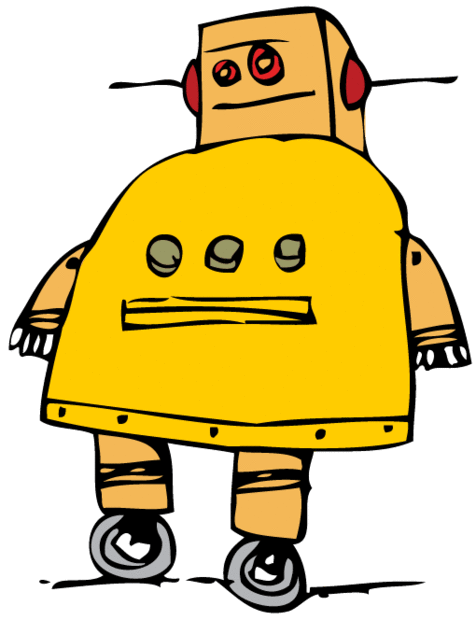
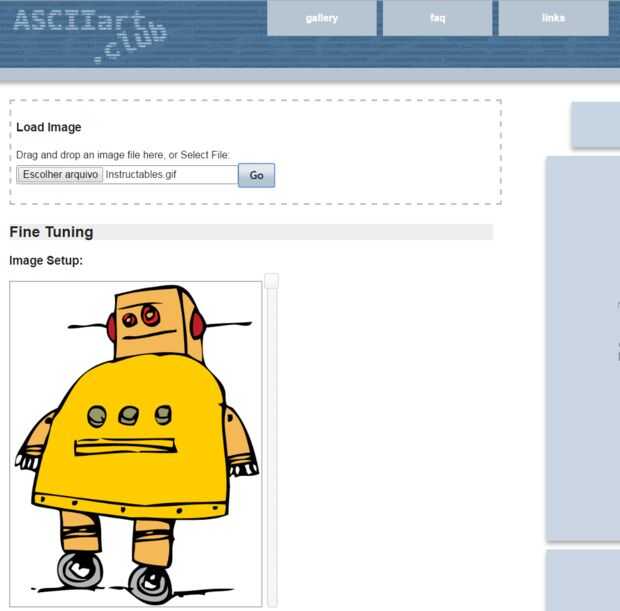
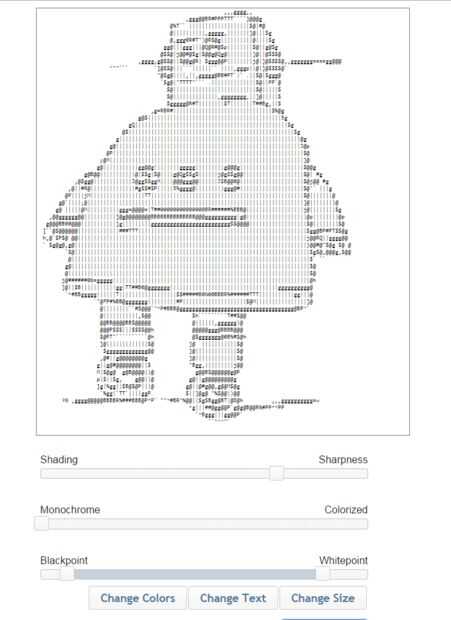
El primer paso es elegir la imagen. Para este artículo, vamos a utilizar el robot viejo buena Instructables. Para el trabajo bruto, usamos http://asciiart.club/ para generar la primera versión de nuestro arte ASCII. Se selecciona la imagen en su computadora y haga clic en el botón "Ir". Se creará una versión de él utilizando la configuración predeterminada de este sitio. Usted tendrá, en el orden en que aparecen justo debajo del arte de escuchar, reguladores para el control de nitidez, el color y la intensidad de la luz y la oscuridad de la imagen original. Debajo de ellos, ajustes de color, texto y dimensiones además de botón regenerar para aplicar los cambios realizados en los 3 cursores.
O primeiro passo é Selecione sua imagem. Para este artigo, vamos usar o bom e velho robô hacer Instructables. Para o trabalho bruto, vamos usar o http://asciiart.club/ para gerar una primeira versión da nossa arte ASCII. Você vai selecionar una imagem em seu computador e clicar no botão el "GO". Sitio de uma versao dela vai ser criada usando como padrões configurações. Você vai ter, na ordem em aparecem logo abaixo escuchar da arte, deslizadores para control de nitidez, cor e intensidade de claros e escuros da imagem original. Abaixo diplomas, como configurações de cor, texto e dimensiones, além botão regenerar, para aplicar como reguladores de modificações realizadas Nº 3.
Primero vamos a configurar nuestro arte, centrándose en dos puntos, el texto y el tamaño. Haga clic en texto, elegimos la opción sólo ASCII. Con esto se utilizan sólo los 128 caracteres ASCII estándar (un Consejo, si haces el trabajo de un router CNC, personalizar su elección dando preferencia a las mayúsculas, tiene mejor definición cuando grabado en dimensiones más pequeñas). En tamaño, tenemos que definir cuántas columnas y filas tendrá nuestro arte. En la primera carga, el sitio siempre cambia automáticamente para 80 columnas (fue uno de los anchos más comunes en las impresoras de matriz de punto) y ajusta automáticamente el tiempo. Las columnas más, mayor definición tendrá su diseño, sin embargo, si no usando una CNC láser o un gran router, lo ideal es mantener ese número entre 100 y 200 columnas. Para nuestro ejemplo, utilicé 100 columnas, y la altura fue ajustada por consiguiente.
Primeiramente vamos configurar nossa arte, nos concentrando em dois pontos, o texto a una dimensión. Clicando em texto, vamos Selecione un tal somente ASCII. Com isso somente os 128 inteligentes hacen tabela ASCII padrão serão utilizados (Uma dica, se para router de uma de realizar o trabalho em CNC, personalizar sua escolha dando preferencia una letras maiusculas, pois tem melhor definição quando gravadas em menores dimensiones.). No tamanho, temos definir quantas y e linhas nossa arte vai possuir. Na primeira carga, o sitio sempre configuración automaticamente para 80 y (era uma das larguras mais comuns em impressoras matriciais) e configuración una altura automaticamente. Quanto mais y maior definição Téra seu desenho, sin embargo, se não para utilizar uma CNC Laser ou uma fresadora de grandes dimensiones, o ideal é manter esse número entre 100 e 200 y. Para nosso exemplo, utilizei 100 y, e una altura foi ajustada proporcionalmente.
El siguiente paso es el ajuste de las diapositivas. En mi caso, produjo el arte para el uso en un Router CNC, primero ajusté el color (segundo deslizador) en monocromo. Si se trabaja con un láser, puede guardar los colores para tener diferentes intensidades de las líneas. En el caso de nuestro robo, mayor nitidez de la imagen (primer deslizante) y la intensidad de la luz (tercer deslizante). Con esto, usted tendrá un cuadro muy similar como la acompaña este paso. Luego, abrir el Bloc de notas, copiar y pegar el resultado de la conversión, ahorrando entonces. Si no tienes este trabajo, mi versión del archivo TXT se une al paso.
O diapositivas de dos de próximo passo é o ajuste. No meu caso, produzi una arte para usar em uma Router CNC, primeiramente ajustei un corazón (segundo deslizador) para monocromo. Se você vai trabalhar com uma láser, pode manter como núcleos para ter diferentes intensidades de linhas. No caso nosso robo, aumentei una nitidez da imagem (primeiro deslizante) e una intensidade do claros de pontos (terceiro deslizante). Com isso, você vai ter uma imagem bem parecida como una acompanha este passo. Feito isso, abra o bloco de notas, copie e cole o resultado final da conversão, em seguida de ha-o. Se não quiser este ter trabalho, minha versión archivo TXT esta anexada ao passo.









